Passo 1: Faz tu mesmo
O que é isto?
Descobre algumas das coisas que o BBC micro:bit pode fazer com esta investigação interactiva.
Estes dois vídeos mostram-te o que é que ele faz e como programá-lo:
Introdução
Guia do código
Como é que funciona
Podes usar este projeto como uma actividade de introdução exploratória para qualquer pessoa nova no micro:bit.
Copia o código para alguns micro:bits e começa a investigar sobre o que ele faz. A que acções é que o micro:bit responde? Que entradas e saídas estão a ser usadas? Que conceitos de programação estão a fazer com que ele funcioner?
Em seguida, examina o código para ver como é que as instruções nos blocos de código dizem ao micro:bit o que fazer:
- As instruções no bloco "on start" (ao iniciar) são executadas apenas uma vez, quando se faz reset ao micro:bit ou quando ele é ligado. O bloco "mostrar ícone" (show icon) mostra uma cara feliz na saída de ecrã de LEDs.
- Acontecem coisas distintas quando carregas nos botões de entrada. O bloco "on button A pressed" é ativado quando carregas no botão A. O teu micro:bit vai mostrar um quadrado a crescer rapidamente e a seguir o quadrado vai reduzir de tamanho devagar.
- A animação é feita com diferentes imagens em sequência. A velocidade da animação muda conforme as pausas forem mais curtas ou mais longas.
- Se carregares no botão B o micro:bit usa o bloco "show string" e o texto passa no ecrã de LEDs. "Strings" são o que chamamos de cadeias de caracteres (letras ou símbolos) armazenados num computador.
- Carrega simultaneamente nos botões A e B para descobrir um quebra-cabeças. Vais ver ou um sol ou uma lua. Consegues perceber o que determina que imagem é mostrada?
- Depende da quantidade luz que está a incidir no teu micro:bit. A saída LED do micro:bit também pode funcionar como uma entrada, um sensor de luz.
- O código usa uma declaração "if.. then... else" (se... então... senão). Isto é conhecido como uma seleção, ou uma declaração condicional. O nível de luz é testado para saber se (if) está abaixo de 50. If it is, then it shows a moon. Otherwise, else, it shows a sun.
- O bloco "ao abanar" (on shake) reaje à informação da entrada do sensor de acelerómetro do micro:bit. Quando abanas o teu micro:bit, aparece por um segundo uma cara supreendida.
- Se tiveres um micro:bit V2 podes ligar uns auriculares ou uma coluna, podendo ouvir diferentes sons quando se produzem diferentes eventos de entrada.
Do que é que precisas
- Pelo menos um micro:bit para cada 2-3 pessoas
- Suporte de pilhas (opcional)
- Auriculares e cabos com pinças de crocodilo para ouvir som no micro:bit V1 (opcional)
- Meet your micro:bit worksheet (optional)
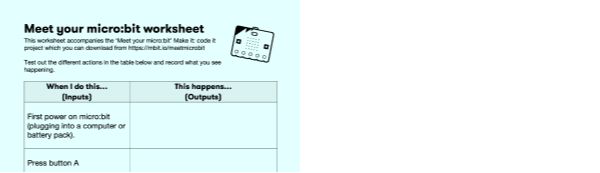
Meet your micro:bit worksheet
You may also find our Transfer to the micro:bit guide useful to learn more about how to transfer code from the editor to a micro:bit.
Passo 2: Cria o teu código
1# Imports go at the top
2from microbit import *
3import music
4
5
6display.show(Image.HAPPY)
7
8while True:
9 sleep(300)
10 if button_a.is_pressed() and button_b.is_pressed():
11 if display.read_light_level() < 50:
12 music.play(music.POWER_DOWN, wait=False)
13 display.show(Image('00990:'
14 '00099:'
15 '00099:'
16 '00099:'
17 '00990'))
18 else:
19 music.play(music.POWER_UP, wait=False)
20 display.show(Image('90909:'
21 '09990:'
22 '99999:'
23 '09990:'
24 '90909'))
25 elif button_b.is_pressed():
26 music.play(music.BA_DING, wait=False)
27 display.clear()
28 sleep(100)
29 display.scroll('Hello!')
30 elif button_a.is_pressed():
31 music.play(music.PRELUDE, wait=False)
32 for i in range(2):
33 display.show(Image('00000:'
34 '00000:'
35 '00900:'
36 '00000:'
37 '00000'))
38 sleep(100)
39 display.show(Image('00000:'
40 '09990:'
41 '09990:'
42 '09990:'
43 '00000'))
44 sleep(100)
45 display.show(Image('99999:'
46 '99999:'
47 '99999:'
48 '99999:'
49 '99999'))
50 sleep(1000)
51 display.show(Image('00000:'
52 '09990:'
53 '09990:'
54 '09990:'
55 '00000'))
56 sleep(1000)
57 display.show(Image('00000:'
58 '00000:'
59 '00900:'
60 '00000:'
61 '00000'))
62 sleep(1000)
63 elif accelerometer.is_gesture('shake'):
64 music.play(music.JUMP_UP, wait=False)
65 display.show(Image.SURPRISED)
66
67Passo 3: Melhora-o
- Altera o código para fazer individualizar o teu projeto "Conhece o teu micro:bit" com diferentes imagens, animações e sons.
- Adiciona outras entradas: consegues fazer com que o micro:bit reaja a outros gestos para além de "abanar"? Reaja a carregar nos pins? Ou, se tiveres o micro:bit V2 com a coluna integrada, fazer com que ele reaja a sons altos ou a quando se carrega no logotipo?


